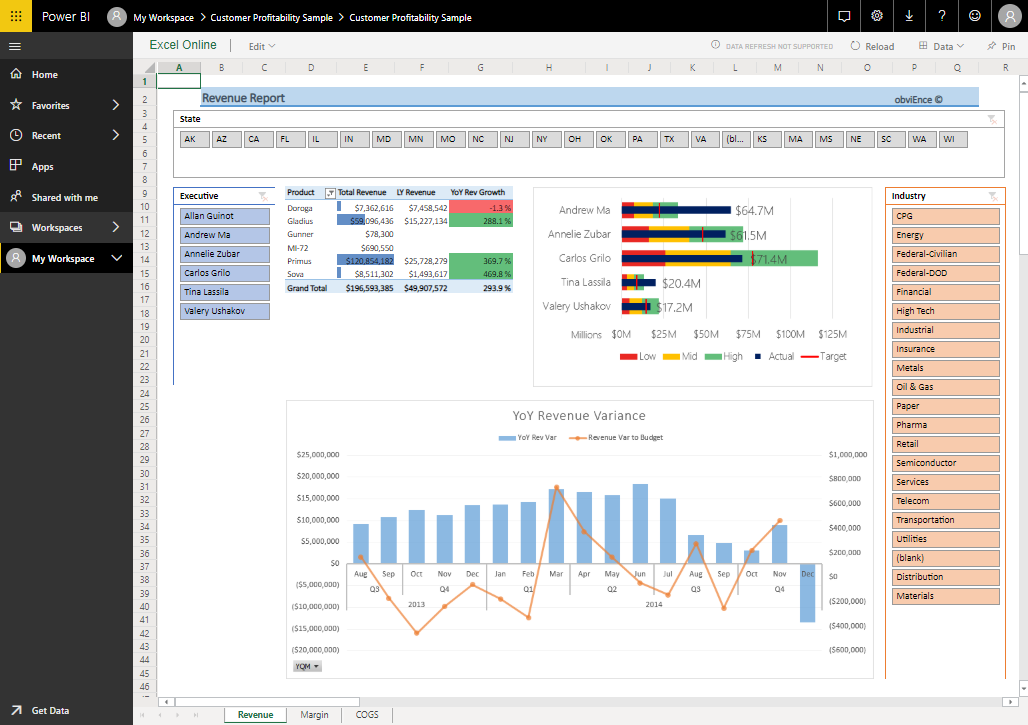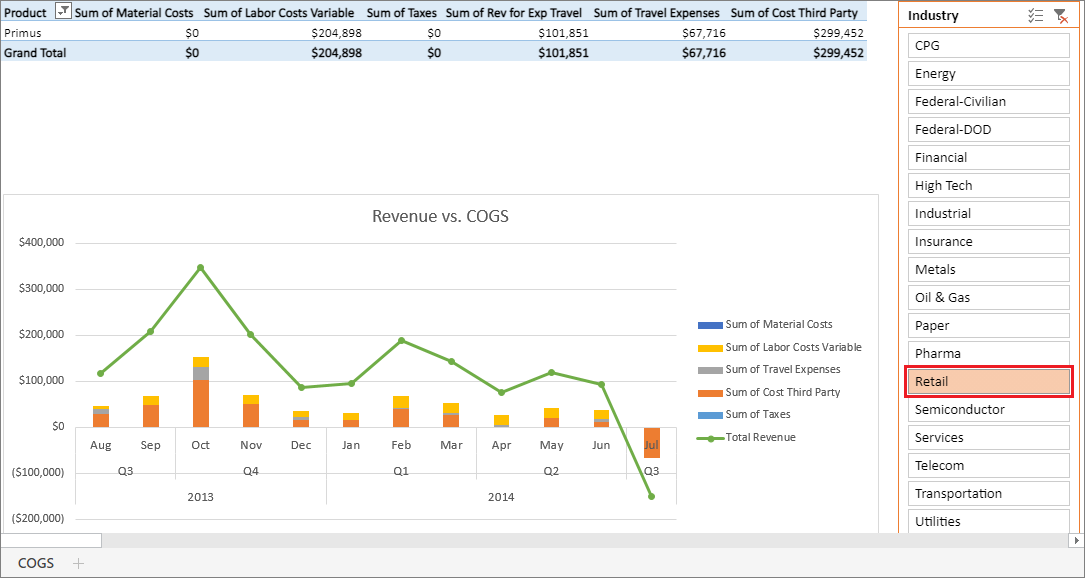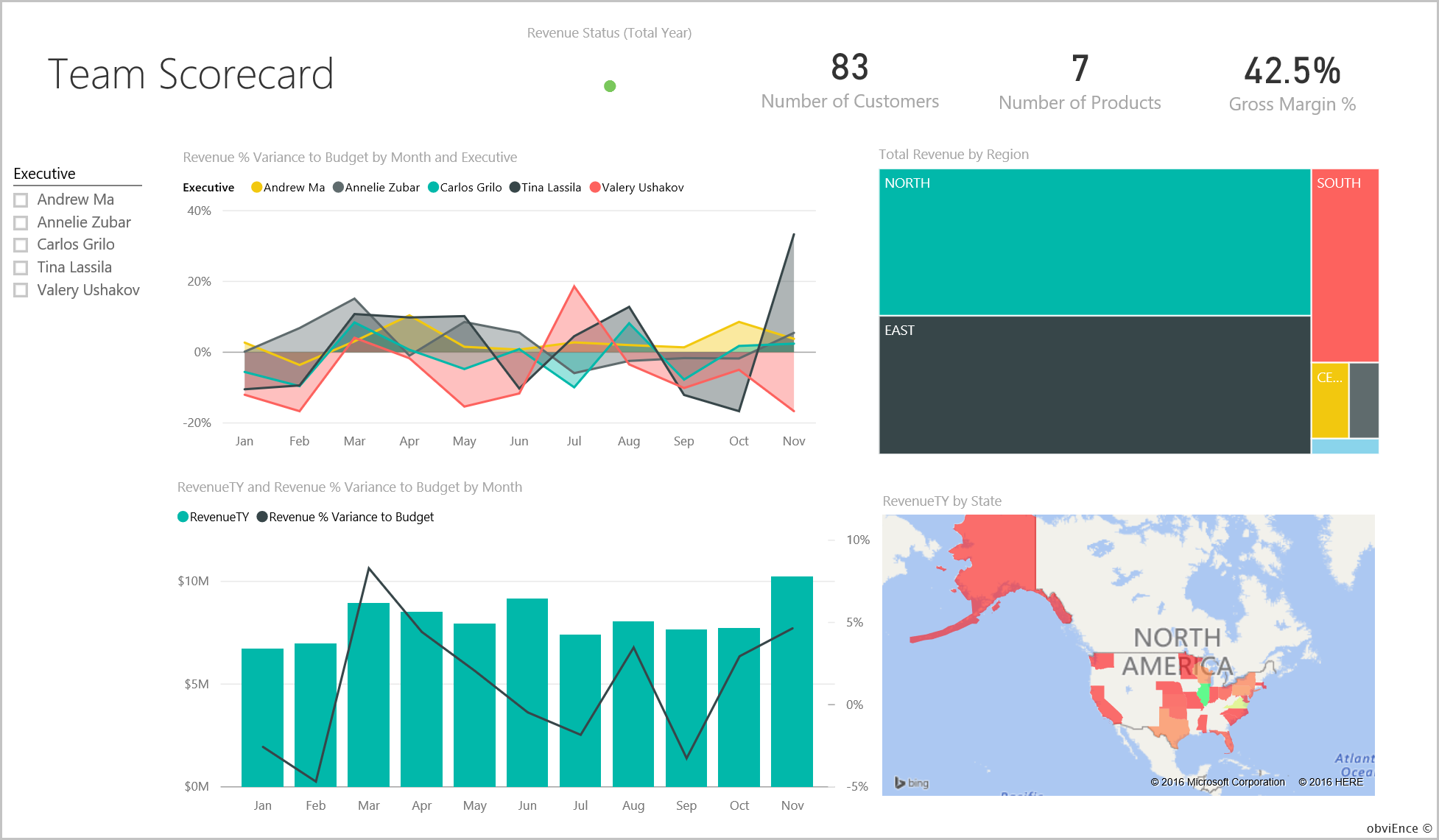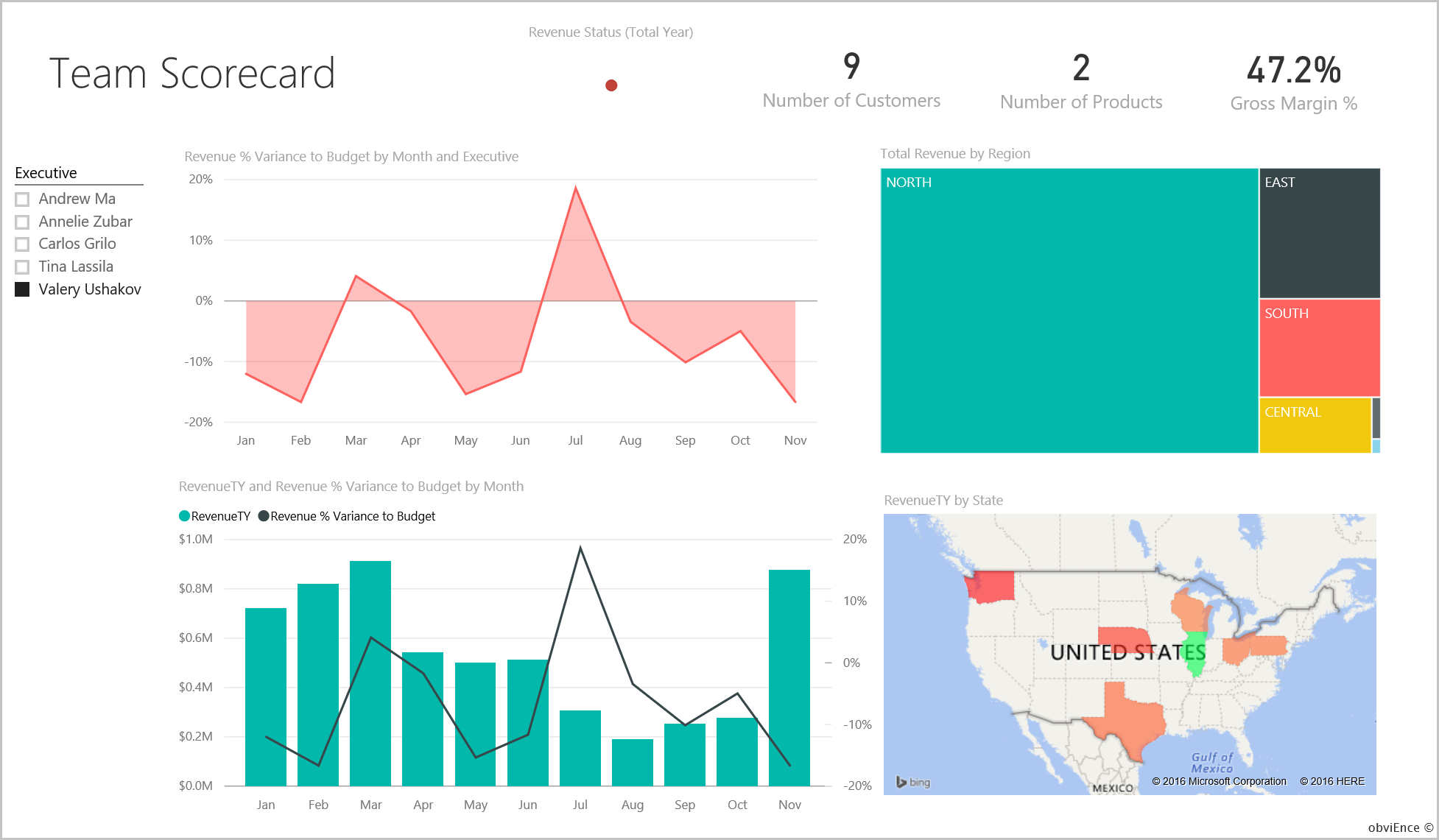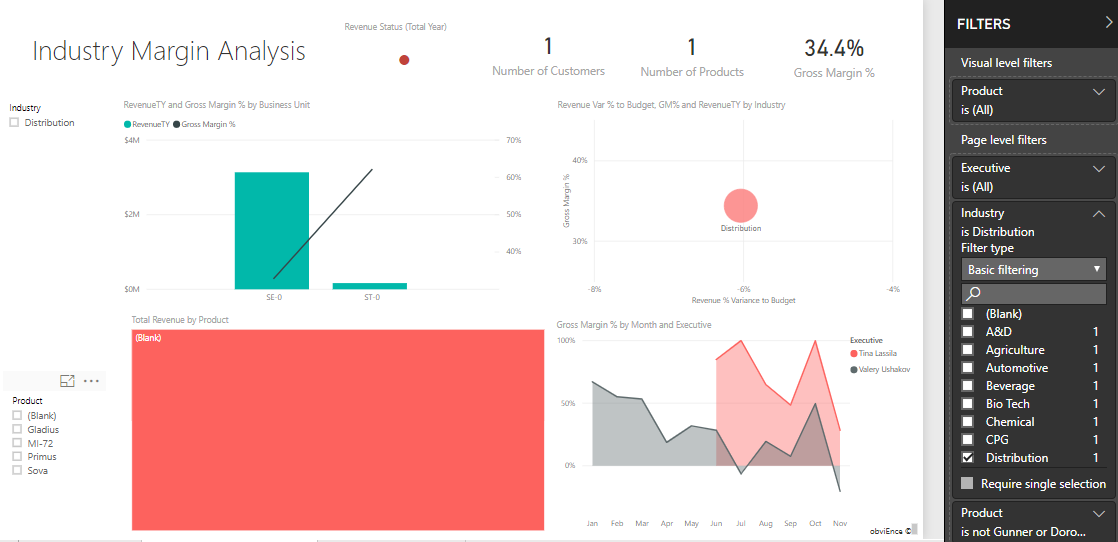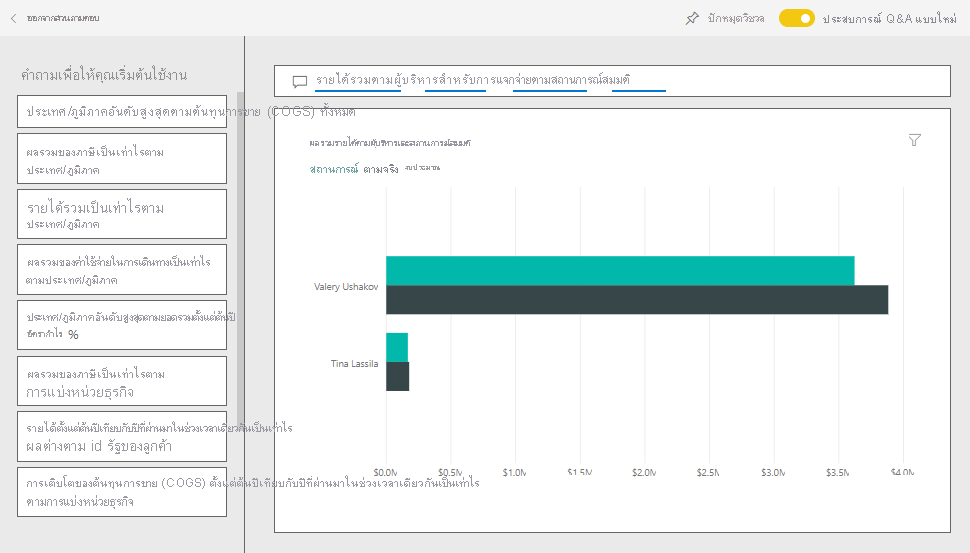ตัวอย่างความสามารถในการทํากําไรลูกค้าสําหรับ Power BI: ชมการแนะนํา
ตัวอย่างความสามารถในการทํากําไรลูกค้าประกอบด้วยแดชบอร์ด รายงาน และแบบจําลองความหมายสําหรับบริษัทที่ผลิตเอกสารทางการตลาด CFO สร้างแดชบอร์ดนี้ขึ้นเพื่อดูเมตริกสําคัญเกี่ยวกับผู้จัดการหน่วยธุรกิจห้าราย (ผู้บริหาร) ผลิตภัณฑ์ ลูกค้า และอัตราส่วนกําไรขั้นต้น (GM) พวกเขาสามารถมองเห็นปัจจัยที่ส่งผลต่อความสามารถในการทํากําไรได้ในทันที
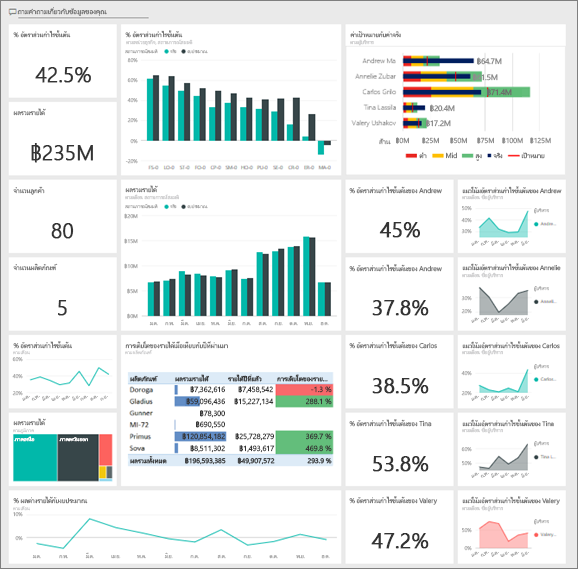
ตัวอย่างนี้เป็นส่วนหนึ่งของชุดตัวอย่าง ที่แสดงให้เห็นว่าคุณสามารถใช้ Power BI กับข้อมูล รายงาน และแดชบอร์ดที่เกี่ยวข้องกับธุรกิจได้อย่างไร บริษัท obviEnce สร้างตัวอย่างนี้โดยใช้ข้อมูลที่ไม่ระบุตัวตนจริง ข้อมูลมีให้ใช้งานหลายรูปแบบ: ตัวอย่างที่มีอยู่ภายในในบริการ ไฟล์ Power BI Desktop .pbix หรือเวิร์กบุ๊ก Excel ดูตัวอย่างสําหรับ Power BI
การแนะนํานี้จะสํารวจตัวอย่างความสามารถในการทํากําไรลูกค้าที่มีอยู่ภายในบริการของ Power BI เนื่องจากประสบการณ์การใช้รายงานจะคล้ายกันใน Power BI Desktop และในบริการ คุณยังสามารถทําตามโดยใช้ ตัวอย่างไฟล์ .pbix ใน Power BI Desktop ได้
ก่อนที่คุณจะสามารถใช้ตัวอย่าง รับตัวอย่างในหนึ่งในวิธีต่อไปนี้:
- รับตัวอย่างที่มีอยู่ภายในในบริการ
- ดาวน์โหลดไฟล์ .pbix
- ดาวน์โหลดเวิร์กบุ๊ก Excel
ข้อกำหนดเบื้องต้น
คุณไม่จําเป็นต้องมีสิทธิ์การใช้งาน Power BI เพื่อสํารวจตัวอย่างใน Power BI Desktop คุณเพียงแค่ต้องการสิทธิ์การใช้งาน Fabric ฟรีเพื่อสํารวจตัวอย่างในบริการของ Power BI และบันทึกไปยังพื้นที่ทํางานของฉัน
รับตัวอย่างที่มีอยู่ภายในบริการของ Power BI
เปิดบริการของ Power BI (
app.powerbi.com) และเลือก เรียนรู้ ในการนําทางด้านซ้ายบนหน้า ศูนย์ การเรียนรู้ ภายใต้ รายงานตัวอย่าง ให้เลื่อนจนกว่าคุณจะเห็น ตัวอย่างความสามารถในการทํากําไรลูกค้า
เลือกตัวอย่าง จะเปิดขึ้นในโหมดการอ่าน
Power BI นําเข้าตัวอย่างที่มีอยู่ภายใน เพิ่มแดชบอร์ด รายงาน และแบบจําลองความหมายใหม่ไปยังพื้นที่ทํางานปัจจุบันของคุณ

เลือกแดชบอร์ดเพื่อดูแดชบอร์ดตัวอย่าง
รับไฟล์ .pbix สําหรับตัวอย่างนี้
อีกทางเลือกหนึ่งคือ คุณสามารถดาวน์โหลดตัวอย่างความสามารถในการทํากําไรลูกค้าเป็น ไฟล์ .pbix ซึ่งถูกออกแบบมาสําหรับใช้กับ Power BI Desktop
หลังจากที่คุณเปิดไฟล์ใน Power BI Desktop ให้เลือก ไฟล์>เผยแพร่เผยแพร่>ไปยัง Power BI หรือเลือก เผยแพร่ ในริบบอน หน้าแรก
ในกล่องโต้ตอบ เผยแพร่ไปยัง Power BI ให้เลือกพื้นที่ทํางาน แล้วเลือก เลือก
ในบริการของ Power BI ในพื้นที่ทํางานของคุณ ให้เลื่อนลงไปที่รายงานตัวอย่างการวิเคราะห์การใช้จ่ายด้าน IT และเลือกเพื่อเปิด
จากเมนู ตัวเลือกเพิ่มเติม (...) เลือก ปักหมุดไปยังแดชบอร์ด เลือก แดชบอร์ดใหม่ ใส่ชื่อ และเลือก ปักหมุดหน้านี้
แดชบอร์ดที่คุณสร้างด้วยวิธีนี้ไม่เหมือนกับแดชบอร์ดตัวอย่างที่สร้างขึ้นโดยตัวอย่างที่มีอยู่ภายใน คุณยังคง สามารถใช้ Q&A ในแดชบอร์ด เพื่อเรียนรู้เพิ่มเติมเกี่ยวกับข้อมูลของคุณ และทําการเปลี่ยนแปลงแดชบอร์ดของคุณได้
รับเวิร์กบุ๊ก Excel สําหรับตัวอย่างนี้
ถ้าคุณต้องการดูแหล่งข้อมูลสําหรับตัวอย่างนี้ ตัวอย่างนี้ยังมีให้ในรูปแบบเวิร์กบุ๊ก Excel หากต้องการดูข้อมูลดิบ ให้เปิดใช้งาน add-in การวิเคราะห์ข้อมูล จากนั้นเลือก Power Pivot Manage>
หากคุณต้องการรับและใช้ไฟล์ Excel ในบริการของ Power BI ให้ทําตามขั้นตอนเหล่านี้:
ดาวน์โหลดตัวอย่างจาก ตัวอย่าง Power BI Desktop ไฟล์ดังกล่าวเรียกว่าตัวอย่างการวิเคราะห์การใช้จ่ายด้าน IT -no-PV.xlsx
เปิดไฟล์ใน Excel จากนั้นเลือกไฟล์>เผยแพร่เผยแพร่>ไปยัง Power BI
เลือกพื้นที่ทํางาน เช่น พื้นที่ทํางานของฉัน และเลือกส่งออก
มีหลายวิธีในการทํางานกับไฟล์ Excel สําหรับข้อมูลเพิ่มเติม โปรดดู สํารวจตัวอย่าง Excel ใน Excel
ในบริการของ Power BI ข้อมูลที่ส่งออกจะปรากฏเป็นแบบจําลองความหมายในพื้นที่ทํางานที่เลือก เลือกตัวเลือก เพิ่มเติม (...) >สร้างรายงานโดยอัตโนมัติ
เลือก บันทึก ใส่ชื่อสําหรับรายงานของคุณ จากนั้นเลือก บันทึก
จากเมนู ตัวเลือกเพิ่มเติม (...) เลือก ปักหมุดไปยังแดชบอร์ด เลือก แดชบอร์ดใหม่ ใส่ชื่อ และเลือก ปักหมุดหน้านี้
แดชบอร์ดและรายงานที่คุณสร้างด้วยวิธีนี้จะไม่เหมือนกับที่สร้างขึ้นโดยตัวอย่างที่มีอยู่ภายใน คุณยังคง สามารถใช้ Q&A ในแดชบอร์ด เพื่อสํารวจข้อมูลของคุณ และทําการเปลี่ยนแปลงแดชบอร์ดของคุณได้
แดชบอร์ดกําลังบอกอะไรกับเรา?
ด้วยตัวอย่างที่มีอยู่ภายในในบริการของ Power BI คุณมีรายงานและแดชบอร์ด ถ้าคุณได้รับตัวอย่างเป็นpbix หรือไฟล์ Excel แดชบอร์ดของคุณไม่มีลักษณะตามที่อธิบายไว้ในส่วนนี้
มาเริ่มต้นการแนะนําที่แดชบอร์ดกัน ในพื้นที่ทํางานที่คุณบันทึกตัวอย่าง ค้นหาแดชบอร์ดการทํากําไรลูกค้า และเลือก:
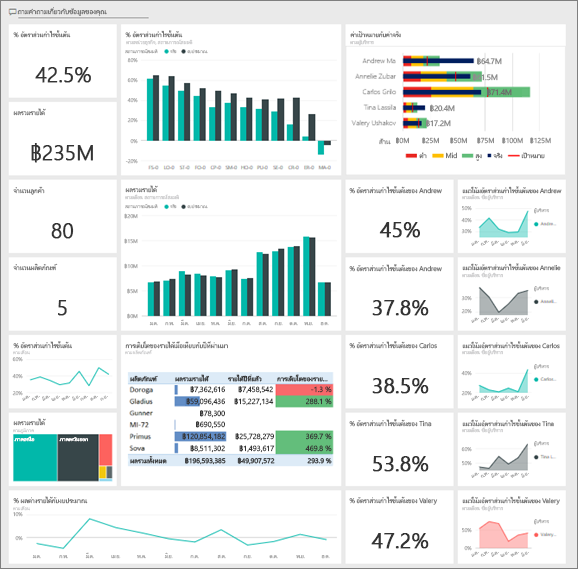
ไทล์แดชบอร์ดทั่วทั้งบริษัท
เปิดแดชบอร์ดในบริการของ Power BI ไทล์แดชบอร์ดให้มุมมองเมตริกระดับสูงที่สําคัญของบริษัทแก่ CFO เมื่อพวกเขาเห็นสิ่งที่น่าสนใจ พวกเขาสามารถเลือกไทล์เพื่อเจาะลึกลงในข้อมูลได้
ตรวจทานไทล์ทางด้านซ้ายของแดชบอร์ด
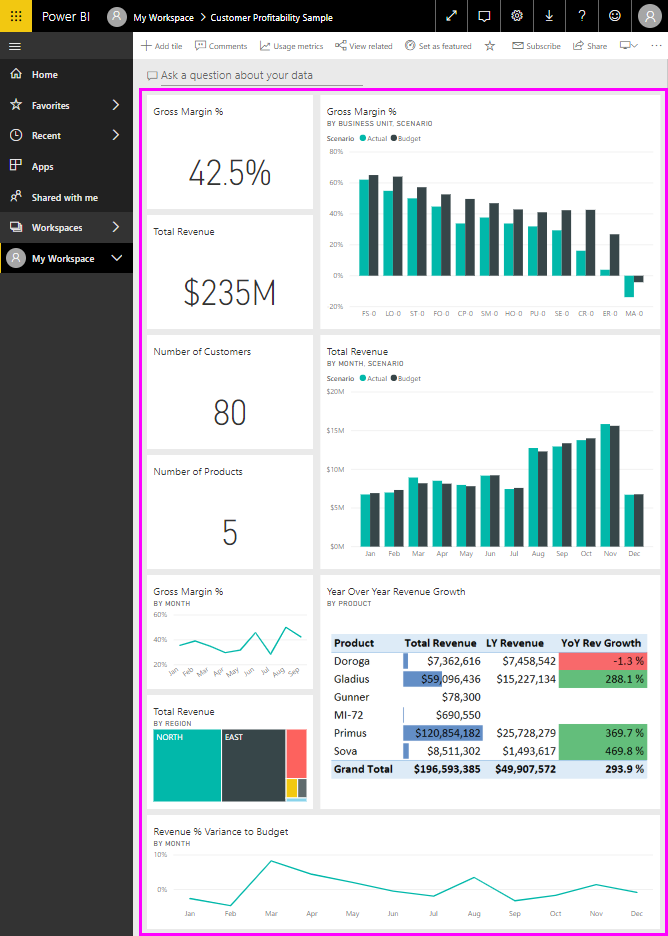
บันทึกรายละเอียดต่อไปนี้:
- อัตราส่วนกําไรขั้นต้นของบริษัทคือ 42.5%
- มีลูกค้า 80 ราย
- จําหน่ายผลิตภัณฑ์ต่าง ๆ ห้ารายการ
- มี % ความแปรปรวนของรายได้ต่ําที่สุดในการจัดงบประมาณเดือนกุมภาพันธ์ ตามด้วยค่าสูงสุดในเดือนมีนาคม
- ส่วนใหญ่ของรายได้มาจากภูมิภาคตะวันออกและเหนือ อัตราส่วนกําไรขั้นต้นไม่เคยเกินงบประมาณ โดยที่หน่วยธุรกิจ ER-0 และ MA-0 จะต้องมีการตรวจสอบเพิ่มเติม
- รายได้รวมสําหรับปีใกล้เคียงกับงบประมาณ
ไทล์แดชบอร์ดเฉพาะผู้จัดการ
ไทล์ทางด้านขวาของแดชบอร์ดมีดัชนีชี้วัดทีม CFO จําเป็นต้องติดตามผู้จัดการของพวกเขา และไทล์เหล่านี้มีภาพรวมระดับสูงของกําไร โดยใช้ GM% ถ้าแนวโน้มของ GM% เป็นแบบที่ไม่คาดคิดสําหรับผู้จัดการคนใดคนหนึ่ง พวกเขาจะสามารถตรวจสอบเพิ่มเติมได้
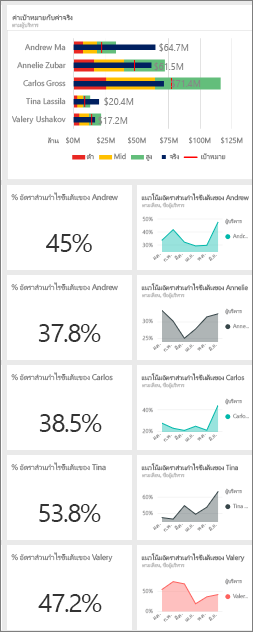
โดยการวิเคราะห์ไทล์แดชบอร์ดเฉพาะผู้จัดการ คุณสามารถทําการสังเกตได้ดังต่อไปนี้:
- ผู้บริหารทั้งหมด ยกเว้น Carlos ทํายอดขายได้เกินเป้าหมายแล้ว อย่างไรก็ตาม ยอดขายจริงของ Carlos นั้นสูงที่สุด
- GM% ของ Annelie ต่ําสุด แต่คุณจะเห็นการเพิ่มขึ้นอย่างมั่นคงตั้งแต่เดือนมีนาคม
- ในทางกลับกัน Valery เห็น GM% ของตนลดลงอย่างมาก
- Andrew ก็มีปีที่ผันผวนมาก
สํารวจข้อมูลพื้นฐานของแดชบอร์ด
แดชบอร์ดนี้มีไทล์ที่เชื่อมโยงไปยังรายงานและเวิร์กบุ๊ก Excel
ถ้าคุณดาวน์โหลดเวอร์ชันสมุดงาน Excel ของตัวอย่างนี้ คุณไม่มีแดชบอร์ดหรือรายงาน แต่ Power BI สามารถสร้างรายงานให้คุณโดยอัตโนมัติจากข้อมูล ดู รับเวิร์กบุ๊ก Excel สําหรับตัวอย่าง นี้ในบทความนี้สําหรับรายละเอียด
เปิดแหล่งข้อมูล Excel Online
สองไทล์บนแดชบอร์ด นี้ เป้าหมายเทียบกับค่าจริง และ การเติบโตของรายได้ปีต่อปี ถูกปักหมุดจากเวิร์กบุ๊ก Excel เมื่อคุณเลือกไทล์ใดไทล์หนึ่ง Power BI จะเปิดแหล่งข้อมูล ซึ่งในกรณีนี้คือ Excel Online
เลือกเป้าหมายเทียบกับค่าจริง Excel Online เปิดขึ้นภายในบริการของ Power BI
เวิร์กบุ๊กมีข้อมูลทั้งหมดสามแท็บ เปิด COGS
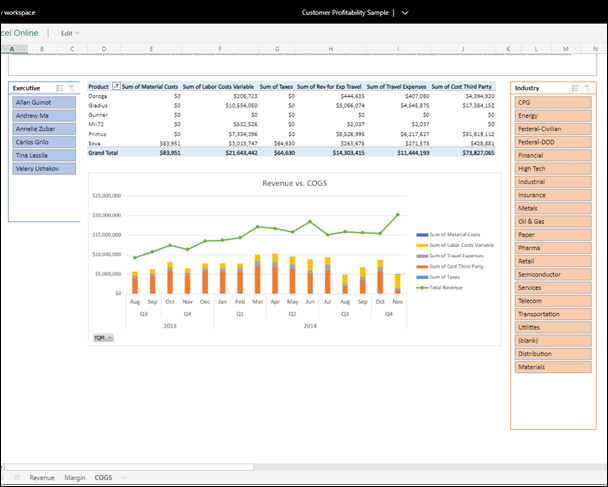
รายได้รวมเกินค่าใช้จ่ายตามอัตราส่วนกําไรที่มีสุขภาพดี รูปร่างของคอลัมน์รายได้รวมและความสูงของต้นทุนจะคล้ายกัน โต้ตอบกับข้อมูลโดยการกรอง การแบ่งส่วนข้อมูล การเข้าถึงรายละเอียด และอื่นๆ ตัวอย่างเช่น ดูที่ รายได้กับ COGS สําหรับอุตสาหกรรมเดียว
- จากตัวแบ่งส่วนข้อมูล อุตสาหกรรม เลือก ร้านค้าปลีก
คุณจะเห็นว่ามีผู้จัดการเขตเพียงสองรายเท่านั้นที่ครอบคลุมอุตสาหกรรมค้าปลีก: Andrew และ Carlos
ผลรวมรายได้เกินค่าใช้จ่ายตามอัตราส่วนกําไรที่มีสุขภาพดีจนถึงปี 2014 ไตรมาสที่ 3 และดูที่คอลัมน์แบบเรียงซ้อน มีข้อมูลแปลก ๆ บางอย่างที่มีการตรวจสอบเพิ่มเติม คุณไม่มีค่าใช้จ่ายสําหรับเดือนกรกฎาคมอย่างแท้จริงหรือไม่? คุณได้รับเงินคืนจากบุคคลที่สามหรือไม่?
สํารวจต่อไป ถ้าคุณพบสิ่งที่น่าสนใจ ให้เลือก ปักหมุด
 จากมุมขวาบนเพื่อปักหมุดไปยังแดชบอร์ด
จากมุมขวาบนเพื่อปักหมุดไปยังแดชบอร์ดใช้ลูกศรย้อนกลับของเบราว์เซอร์ของคุณเพื่อกลับไปยังแดชบอร์ด
เปิดรายงาน Power BI พื้นฐาน
ไทล์จํานวนมากบนแดชบอร์ดตัวอย่างความสามารถในการทํากําไรลูกค้าถูกปักหมุดจากรายงานตัวอย่างความสามารถในการทํากําไรลูกค้าอีกด้านหนึ่ง
เลือกไทล์ใดไทล์หนึ่งเหล่านี้เพื่อเปิดรายงานในมุมมองการอ่าน
ถ้าไทล์ถูกสร้างขึ้นใน Q&A การเลือกจะเปิดหน้าต่าง Q&A เลือก ออกจาก Q&A เพื่อกลับไปยังแดชบอร์ด และลองไทล์อื่น
รายงานมีสามหน้า คุณสามารถเลือกหน้าที่คุณต้องการจากบานหน้าต่าง หน้า ทางด้านซ้าย

- ดัชนีชี้วัด ทีม มุ่งเน้นประสิทธิภาพการทํางานของผู้จัดการห้าคนและบัญชีของธุรกิจของพวกเขา
- การวิเคราะห์ อัตราส่วนกําไรของอุตสาหกรรมให้วิธีการวิเคราะห์ความสามารถในการทํากําไรเทียบกับสิ่งที่เกิดขึ้นทั้งอุตสาหกรรม
- ดัชนีชี้วัด ผู้บริหาร มีมุมมองของผู้จัดการแต่ละคนในรูปแบบขนาดหน้าแบบกําหนดเอง
หน้าดัชนีชี้วัดทีม
ดูสมาชิกในทีมสองคนโดยละเอียดและดูข้อมูลเชิงลึกที่คุณสามารถได้รับ:
ในตัว แบ่งส่วนข้อมูล ผู้บริหาร ทางด้านซ้าย เลือกชื่อของ Andrew เพื่อกรองหน้ารายงานให้แสดงเฉพาะข้อมูลเกี่ยวกับ Andrew:
- สําหรับ KPI ด่วน ให้ดูที่สถานะรายได้ (รวมทั้งปี) ของ Andrew สีเขียวหมายความว่า Andrew ทํางานได้ดี
- แผนภูมิ % ความแปรปรวนของรายได้กับงบประมาณตามเดือนและผู้บริหาร แสดงว่า Andrew ทํางานได้ค่อนข้างดี ยกเว้นจะมีตกเพียงเดือนกุมภาพันธ์ ภูมิภาคหลักของ Andrew คือตะวันออก ซึ่งมีลูกค้า 49 รายและผลิตภัณฑ์ 5 ตัวจากทั้งหมด 7 ผลิตภัณฑ์ GM% ของ Andrew ไม่ได้สูงสุดหรือต่ําสุด
- แผนภูมิ รายได้ปีนี้และ % ผลต่างรายได้กับงบประมาณตามเดือน แสดงเรื่องราวกําไรที่คงที่และสม่ําเสมอ อย่างไรก็ตาม ถ้าคุณกรองตามการเลือกรูปสี่เหลี่ยมสําหรับ ภาคกลาง ในแผนที่ต้นไม้ภูมิภาค คุณจะพบว่า Andrew มีรายได้เฉพาะในเดือนมีนาคม และในอินเดียน่าเท่านั้น แนวโน้มนี้เป็นความตั้งใจหรือเป็นสิ่งที่ต้องการค้นหาใช่หรือไม่
ตอนนี้ ไปต่อที่ Valery ในตัว แบ่งส่วนข้อมูล ผู้บริหาร เลือกชื่อของ Valery เพื่อกรองหน้ารายงานให้แสดงเฉพาะข้อมูลเกี่ยวกับ Valery
- โปรดสังเกตว่า KPI มีสีแดงสําหรับสถานะรายได้ (รวมทั้งปี) รายการนี้ต้องตรวจสอบเพิ่มเติมอย่างแน่นอน
- ผลต่างรายได้ของ Valery ยังให้ภาพที่น่ากังวล Valery ไม่ตรงตามอัตราส่วนกําไรขั้นต้นของรายได้ที่ตั้งค่าไว้
- Valery มีลูกค้าแค่เก้ารายเท่านั้น จัดการผลิตภัณฑ์แค่สองตัว และทํางานกับลูกค้าเกือบจะเฉพาะทางตอนเหนือ ความเฉพาะตัวนี้สามารถอธิบายความผันผวนที่มากในเมตริก
- ถ้าคุณเลือก รูปสี่เหลี่ยมภาคเหนือ ในแผนที่ต้นไม้ จะแสดงให้เห็นว่าอัตราส่วนกําไรขั้นต้นของ Valery ในภาคเหนือสอดคล้องอัตราส่วนกําไรโดยรวม
- การเลือกรูปสี่เหลี่ยม รายได้รวมตามภูมิภาค อื่นแต่ละรูปจะบอกเล่าเรื่องราวน่าสนใจ GM% มีตั้งแต่ 23% ถึง 79% ตัวเลขรายได้ของ Valery ในภูมิภาคทั้งหมดยกเว้นภาคเหนือเป็นไปตามฤดูกาลอย่างยิ่ง
สํารวจต่อไปว่าทําไมพื้นที่ของ Valery ทําผลงานได้ไม่ดี ดูที่ภูมิภาค หน่วยธุรกิจอื่น ๆ และหน้าถัดไปในรายงาน: การวิเคราะห์อัตราส่วนกําไรของอุตสาหกรรม
หน้าการวิเคราะห์อัตราส่วนกําไรของอุตสาหกรรม
หน้ารายงานนี้มีส่วนของข้อมูลที่แตกต่างกัน ซึ่งดูที่อัตราส่วนกําไรขั้นต้นสําหรับทั้งอุตสาหกรรม แบ่งย่อยตามเซกเมนต์ CFO ใช้หน้านี้เพื่อเปรียบเทียบบริษัทและเมตริกวัดหน่วยธุรกิจเทียบกับเมตริกของอุตสาหกรรม เพื่อช่วยให้อธิบายแนวโน้มและความสามารถในการทํากําไรให้กับพวกเขา คุณอาจสงสัยว่า ทําไม แผนภูมิ % อัตราส่วนกําไรขั้นต้นตามเดือนและผู้บริหาร อยู่บนหน้านี้ เพราะว่าเป็นข้อมูลเฉพาะทีม การมีหน้านี้ช่วยให้คุณสามารถกรองหน้าตามผู้จัดการหน่วยธุรกิจได้
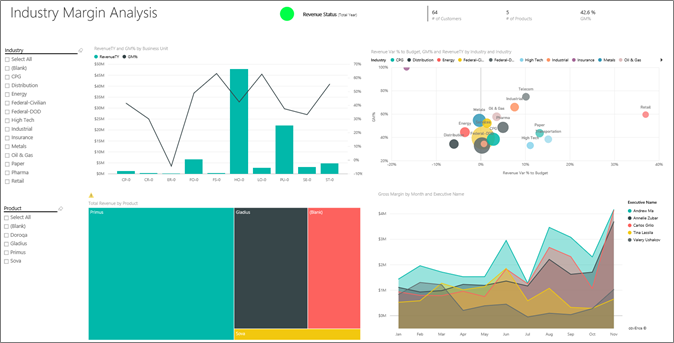
ความสามารถในการทํากําไรแตกต่างกันไปตามอุตสาหกรรมอย่างไร? ผลิตภัณฑ์และลูกค้าเป็นอย่างไรเมื่อแบ่งตามอุตสาหกรรม? ในการตอบคําถามเหล่านี้ ให้เลือกอุตสาหกรรมอย่างน้อยหนึ่งรายการจากด้านบนซ้าย เริ่มต้นด้วยอุตสาหกรรม CPG เมื่อต้องการล้างตัวกรอง ให้เลือกไอคอนยางลบ
บน แผนภูมิแบบฟอง %ความแปรปรวนของรายได้เทียบกับงบประมาณ, GM% และรายได้ปีนี้ตามอุตสาหกรรม CFO จะค้นหาจํานวนฟองที่มากที่สุด เนื่องจากมีผลกระทบต่อรายได้มากที่สุด เพื่อให้ง่ายต่อการดูผลกระทบของผู้จัดการแต่ละราย ให้กรองหน้าโดยเลือกที่ชื่อของผู้จัดการแต่ละรายในแผนภูมิพื้นที่
เมื่อคุณเลือกผู้จัดการแต่ละรายในแผนภูมิ ให้บันทึกรายละเอียดต่อไปนี้:
- พื้นที่ที่ Andrew มีอิทธิพลครอบคลุมหลายเซ็กเมนต์อุตสาหกรรมที่มี GM% และ Var% แตกต่างกันมาก (ส่วนใหญ่จะอยู่ในด้านบวก) และ Var%
- แผนภูมิของ Annelie จะคล้ายกัน Annelie เน้นเพียงเซ็กเมนต์อุตสาหกรรมเพียงหยิบมือเดียว โดยมุ่งเน้นไปที่เซกเมนต์ของภาครัฐและมุ่งเน้นไปที่ผลิตภัณฑ์ Gladius
- Carlos มีโฟกัสที่ชัดเจนบนเซ็กเมนต์บริการ ด้วยกําไรที่ดี Carlos ได้ปรับปรุง % ความแปรปรวน สําหรับเซกเมนต์ด้านไฮเทคได้ดี และเซ็กเมนต์ใหม่ ซึ่งคือ อุตสาหกรรม ดําเนินการไปได้ดีเยี่ยมเมื่อเทียบกับงบประมาณ
- Tina ทํางานกับเซ็กเมนต์หยิบมือเดียว และมี GM% สูงสุด แต่ขนาดของฟองส่วนใหญ่มีขนาดเล็ก แสดงว่าผลของ Tina ต่อกําไรของบริษัทมีไม่มาก
- Valery ที่รับผิดชอบผลิตภัณฑ์เดียว ทํางานในในแค่ห้าเซ็กเมนต์อุตสาหกรรมเท่านั้น ผลกระทบของ Valery ต่ออุตสาหกรรมเป็นตามฤดูกาล แต่มักก่อให้เกิดฟองขนาดใหญ่ แสดงว่ามีผลอย่างมากต่อกําไรของบริษัท เซ็กเมนต์อุตสาหกรรมสามารถอธิบายประสิทธิภาพที่ไม่ดีของพวกเขาได้หรือไม่
หน้าดัชนีชี้วัดผู้บริหาร
หน้านี้มีรูปแบบขนาดหน้าแบบกําหนดเอง ที่ปรับให้เหมาะสมสําหรับการแสดงผลบนอุปกรณ์เคลื่อนที่
เจาะลึกลงในข้อมูลโดยการถามคําถามด้วย Q&A
ไม่ว่าคุณจะดาวน์โหลดแดชบอร์ดหรือสร้างด้วยตนเอง คุณสามารถใช้ Q&A ในแดชบอร์ดเพื่อค้นหารายละเอียดอื่น ๆ ในข้อมูลได้ เรามาดูแบบเฉพาะเจาะจงมากขึ้นกัน
สําหรับการวิเคราะห์ของคุณ อาจเป็นประโยชน์มากที่จะหาว่าอุตสาหกรรมไหนที่สร้างรายได้ส่วนใหญ่ให้กับ Valery ใช้ถามตอบ
จากด้านบนของแดชบอร์ด เลือก ถามคําถามเกี่ยวกับข้อมูลของคุณ เพื่อเปิดกล่องคําถาม Q&A
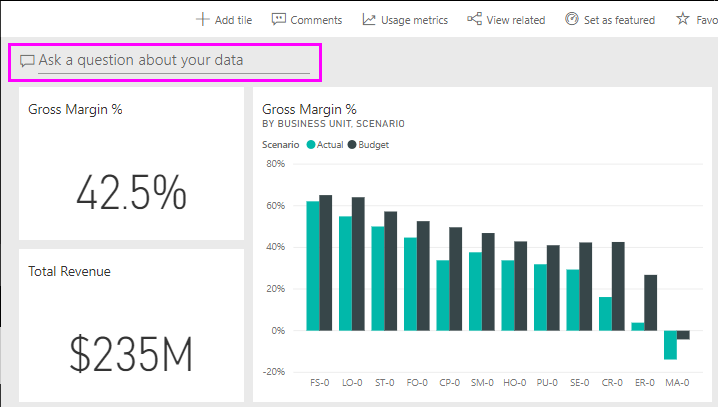
พิมพ์ ผลรวมรายได้ตามอุตสาหกรรมสําหรับ Valery ในกล่องคําถาม การแสดงภาพจะอัปเดตเมื่อคุณพิมพ์คําถาม
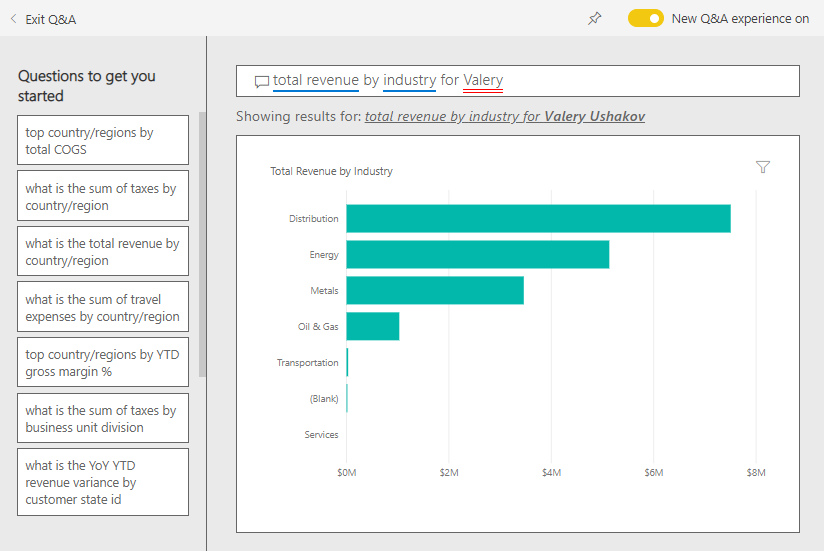
ตามที่คุณเห็น อุตสาหกรรมบริการเป็นพื้นที่รายได้ที่สําคัญที่สุดของ Valery
เจาะลึกลงไปโดยการเพิ่มตัวกรอง
กลับไปที่รายงานและดูอุตสาหกรรมการจัดจําหน่าย
เปิดหน้ารายงาน การวิเคราะห์อัตราส่วนกําไรของอุตสาหกรรม
โดยไม่ต้องเลือกการแสดงภาพใด ๆ บนหน้ารายงาน ขยายบานหน้าต่างตัวกรอง ถ้ายังไม่ได้ขยาย บานหน้าต่าง ตัวกรอง ควรแสดงเฉพาะตัวกรองระดับหน้า
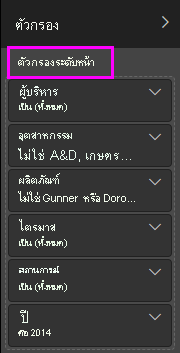
ค้นหาตัวกรองสําหรับ อุตสาหกรรม และเลือกลูกศรเพื่อขยายรายการ เพิ่มตัวกรองหน้าสําหรับอุตสาหกรรมการจัดจําหน่าย ก่อนอื่น ให้ล้างการเลือกทั้งหมดโดยการล้างกล่องกาเครื่องหมาย เลือกทั้งหมด จากนั้นเลือกเฉพาะการจัดจําหน่าย
แผนภูมิ แผนภูมิ % อัตราส่วนกําไรขั้นต้นตามเดือนและผู้บริหาร แจ้งให้คุณทราบว่า เฉพาะ Valery และ Tina เท่านั้นที่มีลูกค้าในอุตสาหกรรมนี้ และ Valery ทํางานกับนี้อุตสาหกรรมเฉพาะเดือนมิถุนายนถึงพฤศจิกายนเท่านั้น
เลือก Tina แล้วเลือก Valery ในคําอธิบายแผนภูมิ อัตราส่วนกําไรขั้นต้นตามเดือนและผู้บริหาร สังเกตว่า ส่วนของ แผนภูมิ รายได้รวมตามผลิตภัณฑ์ ของ Tina มีขนาดเล็กเมื่อเทียบกับของ Valery
ใช้ถามตอบเพื่อดูรายละเอียด
เมื่อต้องการดูรายได้จริง กลับไปยังแดชบอร์ด เลือกกล่อง Q & A และป้อนผลรวมรายได้ตามผู้บริหารสําหรับการแจกจ่ายตามสถานการณ์จําลอง
คุณสามารถสํารวจอุตสาหกรรมอื่น ๆ และแม้แต่เพิ่มลูกค้าในวิชวลของคุณเพื่อทําความเข้าใจสาเหตุสําหรับประสิทธิภาพการทํางานของ Valery
เนื้อหาที่เกี่ยวข้อง
สภาพแวดล้อมนี้มีความปลอดภัยให้ดําเนินการได้เนื่องจากคุณสามารถเลือกที่จะไม่บันทึกการเปลี่ยนแปลงของคุณ แต่ถ้าคุณบันทึก คุณสามารถกลับไปยัง ศูนย์ การเรียนรู้สําหรับสําเนาชุดใหม่ของตัวอย่างนี้ได้เสมอ
เราหวังว่าการแนะนํานี้ ได้แสดงให้เห็นว่าแดชบอร์ด, Q&A และรายงาน Power BI สามารถให้ข้อมูลเชิงลึกในข้อมูลตัวอย่าง ตอนนี้ถึงตาคุณแล้ว เชื่อมต่อไปยังข้อมูลของคุณเอง ด้วย Power BI คุณสามารถเชื่อมต่อกับแหล่งข้อมูลที่หลากหลาย เมื่อต้องการเรียนรู้เพิ่มเติม ดูเริ่มต้นใช้งานบริการของ Power BI